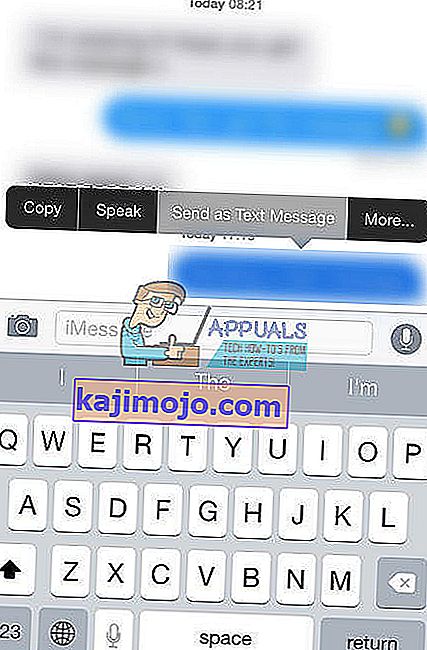Setelah mengemas kini iPhone ke iOS terkini, banyak iFolks mengalami masalah ketika menghantar pesanan teks. Daripada pengesahan "Mesej Terkirim" standard, mesej berikut muncul: Tidak dapat Menghantar Mesej , iMessage perlu diaktifkan untuk menghantar mesej ini .

Sehingga kini, Apple tidak mempunyai respons rasmi terhadap masalah ini. Walau bagaimanapun, di sini anda dapat menemui beberapa kaedah yang kami anggap berguna.
Betulkan # 1 Periksa Apple iMessage Server
Sekiranya Server iMessage Apple dimatikan, tidak ada yang dapat menggunakan perkhidmatan iMessage. Ini mungkin menjadi punca masalah anda. Ini adalah keadaan yang jarang berlaku, tetapi masih boleh berlaku. Pastikan anda memeriksanya sebelum melakukan kaedah berikut.
- Pergi ke halaman Status Sistem Apple (atau tulis Status Sistem Apple di Google dan buka hasil pertama).
- Mengambil yang kelihatan di iMessage dot . Sekiranya berwarna hijau, pelayan berfungsi dengan baik, dan masalahnya terdapat di iPhone anda.

Betulkan # 2 Reboot iPhone Anda
Memulihkan semula iDevice anda boleh menyelesaikan banyak masalah setiap hari. Cubalah dengan yang ini.
- Tahan Kuasa sehingga anda melihat slaid Slaid To Power Off, dan gesernya.
- 30 - 40 saat selepas dimatikan, tahan Daya lagi untuk menghidupkannya.
Betulkan # 3 Aktifkan / Lumpuhkan iMessage
Cara lain untuk memperbaiki "iMessage perlu diaktifkan untuk menghantar mesej ini" adalah dengan mengaktifkan iMessage (nyahaktifkan dan aktifkan lagi jika sudah AKTIF).
- Pada iPhone anda, pergi ke Tetapan dan ketik pada Mesej .
- Pusingan On yang iMessage togol . (Jika sudah dihidupkan, matikan dan hidupkan semula)
- Cuba hantar satu teks mesej .
Sekiranya tidak berjaya, alihkan iMessage ON . Kemudian, menghidupkan off anda iPhone dan menghidupkan ia kembali pada .
Selain itu, cuba beralih off Facetime , dan kemudian togol iMessage OFF dan ON (cuba kedua-dua gabungan). Sekarang, mulakan semula yang iPhone .
Betulkan # 4 Tetapkan semula Tetapan Rangkaian
Menetapkan semula Tetapan Rangkaian iPhone anda berfungsi untuk sebilangan pengguna. Anda juga boleh mencuba.
- Pertama, pergi ke Tetapan > Mesej dan menghidupkan off togol Hantar sebagai SMS dan iMessage .
- Pergi ke Tetapan dan ketik pada umum .
- Tatal ke bawah dan ketik pada Reset .
- Pilih Tetapkan Semula Tetapan Rangkaian dan taip kata laluan anda jika diperlukan.
- Pergi semula ke Tetapan > Mesej dan menghidupkan pada togol Hantar sebagai SMS dan iMessage .
Catatan: Prosedur ini TIDAK akan menghapus data dari memori iPhone. Itu hanya akan membuang kata laluan dan penyesuaian rangkaian Wi-Fi yang anda simpan.
Betulkan # 5 Padamkan Mesej / Percakapan yang Tersekat
Sekiranya kesalahan "iMessage perlu diaktifkan untuk mengirim pesan ini" berlaku ketika mengirim pesan ke kontak tertentu:
- Pergi ke Tetapan > Mesej > Pusingan Off iMessage
- Cuba memotong yang pertama teks mesej yang tersekat di hantar dengan iMessage.
- Sebaik sahaja anda memadamnya, cuba hantar lagi teks kepada kenalan yang sama.
Sekiranya tidak berjaya, cuba hapuskan keseluruhan perbualan dan mulakan yang baru.
Perbaiki # 6 Tukar Dari iMessages ke SMS
- Pergi ke Tetapan , dan buka Mesej . Membuat pasti iMessages dan Menghantar sebagai SMS kedua-duanya ON .
- Pergi semula ke Tetapan dan ketik pada Cellular . Sekarang, luncurkan Data Selular ke MATI .
- Navigate kembali ke Tetapan dan ketik pada Wi - Fi . Hidupkan Wi - Fi OFF .
- Buka yang Mesej app dan cuba hantar satu mesej kepada kenalan yang anda ingin menghantar mesej SMS kepada.
- Mesej akan mula keluar sebagai iMessage biru. Akhbar - dan - memegang yang mesej gelembung sehingga anda melihat pilihan " Hantar sebagai mesej teks ."
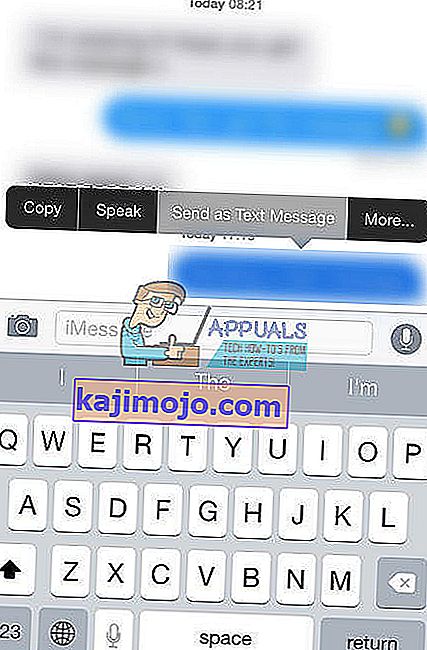
- Sekarang tekan yang pilihan . Sebaik sahaja anda memilih ini, mesej akan keluar sebagai SMS hijau.
- Menghantar tambahan satu atau dua mesej yang memastikan mereka masih keluar sebagai SMS hijau.
- Mengulangi yang langkah dari 4 ke 7 untuk setiap kenalan yang anda ingin beralih dari iMessage untuk SMS.
- Sekarang, pergi ke Tetapan dan ketik pada Mesej . Luncurkan iMessage ke MATI .
- Navigasi ke Tetapan dan pergi ke Selular . Pusingan Cellular Data kembali ON (jika anda menggunakan data selular.
- Pergi ke Tetapan dan ketik pada Wi - Fi . Hidupkan Wi - Fi ON (jika anda menggunakan sambungan Wi-Fi).
Kaedah ini harus menetapkan utas mesej anda ke SMS. Ini bermaksud semua mesej ke kenalan yang anda pilih dalam Langkah 4-7 akan dihantar sebagai SMS.
Catatan: Sekiranya anda mempunyai lebih dari satu kenalan yang ingin anda beralih dari iMessages ke SMS, pastikan anda mengulangi langkah dari 4 hingga 7 sebelum pergi ke Langkah 8. Sekiranya anda mematikan iMessage, mesej teks TIDAK akan masuk ke kenalan dengan utas iMessage. Maka ralat "iMessage perlu diaktifkan untuk menghantar mesej ini" akan muncul lagi. Sekiranya anda menghidupkan iMessage secara tidak sengaja semasa kaedah ini, semua utas akan kembali ke iMessage. Maka anda harus bermula dari awal lagi.
Betulkan # 7 Tetapkan Semula iPhone Anda ke Tetapan Kilang
Sekiranya tidak ada kaedah sebelumnya yang memberikan hasil yang positif, tetapkan semula iPhone anda ke tetapan kilang.
Catatan: Kaedah ini akan menghapus SEMUA DATA (gambar, muzik, video) dan tetapan dari iPhone anda. Sebelum melakukan ini, kami sangat mengesyorkan membuat sandaran iDevice anda. Di sini anda dapat melihat cara melakukannya walaupun tanpa komputer.
- Pergi ke Tetapan dan ketik pada umum .
- Tatal ke bawah untuk Reset , ketik pada ia dan pilih Padam Semua Kandungan dan Seting .
- Sahkan tindakan anda dan taip kata laluan anda apabila diperlukan.
Saya harap anda berjaya memperbaiki "iMessage perlu diaktifkan untuk menghantar mesej ini" menggunakan salah satu kaedah di atas. Sekiranya anda melakukannya, pastikan anda memberitahu kami yang mana yang sesuai untuk anda. Sekiranya tidak, perhatikan artikel ini. Kami akan memperbaruinya jika pembaikan baru keluar.